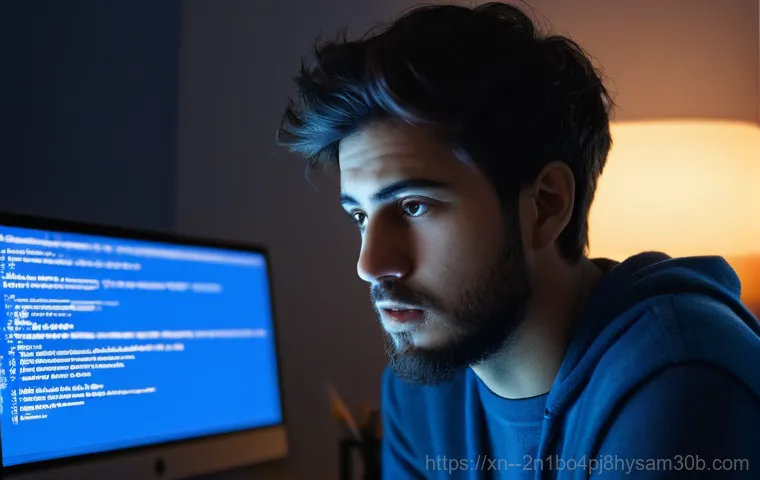요즘 컴퓨터를 사용하다 보면 갑작스럽게 멈춰버리거나, 알 수 없는 블루스크린이 뜨면서 모든 작업이 날아가는 경험, 혹시 있으신가요? 특히 게임이나 중요한 문서 작업을 하던 도중에 ‘STATUS_KERNEL_DEVICE_ERROR’ 같은 메시지를 마주하면 정말 머리가 아파오죠.
내가 느낀 바로는 이런 종류의 오류는 단순히 운이 없어서 생기는 문제가 아니라, 우리 컴퓨터 속 깊은 곳에서 벌어지는 복잡한 충돌의 신호일 때가 많더라고요. 최근 출시되는 고사양 게임이나 AI 관련 프로그램처럼 시스템 자원을 많이 쓰는 애플리케이션들이 늘어나면서 이런 장치 관련 커널 오류들이 심심찮게 보고되곤 합니다.
단순히 재부팅하는 걸로는 해결되지 않는 이 골치 아픈 문제를 어떻게 접근해야 할지 막막하셨을 텐데요. 걱정 마세요, 제가 직접 겪어보고 다양한 해결책들을 찾아보면서 쌓은 노하우를 오늘 아낌없이 풀어드릴 테니까요. 아래 글에서 이 답답한 ‘STATUS_KERNEL_DEVICE_ERROR’에 대해 정확하게 알아보도록 할게요.
KERNEL_STACK_INPAGE_ERROR, 그 정체는 무엇일까?

컴퓨터를 사용하다 보면 갑자기 화면이 파랗게 변하면서 온갖 알 수 없는 영문과 숫자들이 빼곡히 채워지는 경험, 정말 당황스럽죠. 그중에서도 유독 자주 보이는 ‘KERNEL_STACK_INPAGE_ERROR’는 많은 분들을 애먹이는 단골손님입니다. 내가 직접 겪어본 바로는 이 오류가 심상치 않은 문제의 신호라는 걸 깨닫기까지 꽤 시간이 걸렸어요.
단순히 재부팅하면 괜찮아지겠지 하는 안일한 생각은 금물! 이 에러는 운영체제가 가상 메모리 파일, 즉 페이징 파일에서 필요한 커널 데이터를 읽어오려 할 때 문제가 생겼다는 의미예요. 커널 데이터는 컴퓨터의 가장 핵심적인 운영체제 기능들을 담당하는데, 이걸 제대로 읽어오지 못하니 시스템 전체가 멈춰버리는 거죠.
마치 심장이 제 기능을 못해서 온몸에 혈액 공급이 안 되는 상황과 비슷하다고 할 수 있습니다. 처음엔 이게 대체 무슨 소린가 싶었는데, 자세히 파고들어 보니 하드웨어와 소프트웨어 간의 복잡한 상호작용 속에서 꼬인 실타래를 푸는 과정이더라고요. 중요한 건 이런 오류 메시지가 떴을 때, 어떤 부분을 점검해야 하는지 정확히 아는 것이 시간을 아끼고 스트레스를 덜 받는 지름길이라는 점입니다.
단순히 오류 코드만 보고 겁먹지 마세요. 하나씩 원인을 찾아나가면 충분히 해결할 수 있습니다.
가상 메모리와 커널 데이터의 오작동
우리가 사용하는 윈도우 운영체제는 물리적인 RAM 용량이 부족할 때, 하드디스크의 일부를 마치 RAM처럼 사용하여 데이터를 임시 저장하는데, 이걸 바로 ‘가상 메모리’ 또는 ‘페이징 파일’이라고 부릅니다. ‘KERNEL_STACK_INPAGE_ERROR’는 바로 이 페이징 파일에서 운영체제 커널의 핵심 데이터가 손상되었거나, 혹은 제대로 읽어오지 못할 때 발생해요.
제가 직접 겪었던 사례 중 하나는 고사양 게임을 장시간 플레이하다가 갑자기 이 오류가 뜨면서 컴퓨터가 먹통이 된 적이 있었어요. 당시에는 게임의 문제인 줄 알았는데, 알고 보니 시스템이 과부하 상태에서 가상 메모리 영역에 데이터를 기록하거나 읽는 과정에서 충돌이 발생했던 것이었죠.
특히 커널 데이터는 시스템의 안정성에 직결되는 중요한 정보들이라, 여기에 문제가 생기면 곧바로 블루스크린으로 이어질 수밖에 없습니다. 이러한 오작동은 하드디스크의 물리적인 손상, 시스템 파일 손상, 또는 메모리 모듈 자체의 결함 등 다양한 원인에서 비롯될 수 있어요. 이 문제를 해결하려면 단순히 오류 메시지만 볼 게 아니라, 시스템 전반의 상태를 꼼꼼히 체크해보는 노력이 필요합니다.
시스템 충돌의 다양한 얼굴들
‘KERNEL_STACK_INPAGE_ERROR’는 하나의 오류 코드처럼 보이지만, 실제로는 그 이면에 여러 가지 다른 원인들이 숨어있습니다. 예를 들어, 0xC0000185 또는 STATUS_IO_DEVICE_ERROR와 같은 세부 오류 코드가 함께 표시되는 경우가 있어요.
이건 입출력 장치, 즉 하드디스크나 SSD 같은 저장 장치에 문제가 생겼다는 뜻입니다. 제가 아는 지인분은 오래된 PC를 사용하시다가 이 오류를 겪었는데, 나중에 알고 보니 SATA 케이블이 헐거워져서 데이터 전송이 불안정해진 것이 원인이었죠. 또 다른 경우에는 시스템이 부적절하게 종료되면서 페이징 파일이 손상되거나, SCSI 기반 장치(요즘은 흔치 않지만)의 케이블 연결에 결함이 있을 때도 이 문제가 발생할 수 있습니다.
심지어 두 개 이상의 장치가 같은 IRQ(Interrupt Request)를 사용하려고 해서 충돌이 일어나는 경우도 있어요. 이렇게 오류 코드는 하나지만, 그 원인은 천차만별이기 때문에 각자의 상황에 맞는 진단과 해결책을 찾아야 합니다. 마치 감기라고 다 같은 감기가 아니듯, 컴퓨터 오류도 그렇습니다.
STOP 0x00000077 오류 코드, 왜 뜨는 걸까요?
컴퓨터 블루스크린에 뜨는 수많은 숫자들 중에서 ‘STOP 0x00000077’이라는 코드를 보신 분들도 꽤 많으실 겁니다. 이 코드가 의미하는 바는 앞에서 설명한 KERNEL_STACK_INPAGE_ERROR와 사실상 같은 뿌리를 가지고 있다고 생각하시면 이해하기 쉬울 거예요.
즉, 핵심은 가상 메모리(페이징 파일)에서 커널 데이터가 손상되었거나 읽기 오류가 발생했다는 뜻입니다. 제가 처음 이 코드를 접했을 때는 너무 생소하고 복잡해 보여서 마치 암호 같았어요. 그런데 마이크로소프트 공식 문서를 찾아보고 여러 자료를 종합해보니, 이 코드가 단순한 숫자의 나열이 아니라 컴퓨터가 보내는 중요한 경고 신호라는 것을 알게 되었죠.
특히 고사양 프로그램을 돌리거나 여러 작업을 동시에 할 때 시스템 자원이 많이 필요해지면서 가상 메모리를 활발하게 사용하게 되는데, 이때 문제가 생기면 여지없이 ‘STOP 0x00000077’이 튀어나오곤 합니다. 단순히 컴퓨터가 말을 안 듣는다고 생각하기보다, 이 숫자들이 무엇을 말하고 싶은지 귀 기울여 들어주는 자세가 필요합니다.
단순한 숫자 이상의 의미
‘STOP 0x00000077’은 단순히 멈췄다는 의미를 넘어, 시스템이 치명적인 오류를 발견하고 더 이상의 손상을 막기 위해 강제로 중단되었다는 것을 뜻합니다. 그리고 그 원인은 대부분 커널 스택 페이지 오류, 즉 가상 메모리에서 커널의 데이터를 불러오는 데 실패했을 때 발생한다는 거죠.
이 오류는 꽤 심각한 상황을 암시하기 때문에, 무시하고 넘어가기보다는 적극적으로 원인을 찾아 해결하려는 노력이 중요합니다. 제가 예전에 어떤 블로그에서 “이 오류는 컴퓨터 수명이 다 됐다는 신호”라는 글을 본 적이 있는데, 사실 꼭 그런 것만은 아닙니다. 물론 하드웨어 노후화가 원인일 수도 있지만, 대부분은 소프트웨어적인 충돌이나 설정 오류, 혹은 간단한 하드웨어 연결 문제로도 충분히 발생할 수 있는 일이에요.
이 숫자가 던지는 경고에 너무 낙담하지 마세요. 오히려 이 숫자는 우리에게 “어떤 부분이 문제인지 찾아봐”라고 힌트를 주고 있다고 생각하면 됩니다.
부적절한 종료와 하드웨어 연결 문제
‘STOP 0x00000077’ 오류의 흔한 원인 중 하나는 바로 부적절한 시스템 종료입니다. 예를 들어, 정전이 되거나, 전원 버튼을 강제로 눌러서 컴퓨터를 끄는 경우, 운영체제는 정상적인 종료 절차를 밟지 못하게 됩니다. 이 과정에서 페이징 파일이나 다른 시스템 파일들이 손상될 수 있고, 다음 부팅 시 ‘KERNEL_STACK_INPAGE_ERROR’와 함께 0x00000077 오류가 나타날 수 있습니다.
제가 직접 경험한 일인데, 작업 도중 갑자기 전원이 나가서 불안한 마음으로 다시 컴퓨터를 켰더니 이 오류가 뜨면서 부팅이 안 되더라고요. 이런 경우에는 전원 공급 장치(파워서플라이)의 문제일 수도 있고, 단순히 전원 케이블이 헐거워져서 순간적인 전압 강하가 발생한 것일 수도 있습니다.
또한, 하드디스크나 SSD, 또는 확장 카드 등 각종 하드웨어 장치들의 케이블 연결이 불안정하거나, 장치 자체가 불량일 때도 이런 오류가 발생할 수 있습니다. 특히 저장 장치와 메인보드를 연결하는 SATA 케이블이나 전원 케이블은 육안으로 보기엔 멀쩡해도 미세한 접촉 불량으로 문제를 일으키는 경우가 종종 있습니다.
STATUS_IO_DEVICE_ERROR, 입출력 장치와의 씨름
컴퓨터에서 ‘STATUS_IO_DEVICE_ERROR’, 혹은 그와 관련된 0xC0000185 와 같은 오류 코드를 마주한다면, 여러분의 컴퓨터가 저장 장치와 데이터를 주고받는 과정에서 심각한 문제를 겪고 있다는 신호입니다. ‘IO’는 Input/Output 의 약자로, 말 그대로 ‘입출력’을 의미해요.
즉, 컴퓨터가 하드디스크나 SSD 같은 저장 장치에서 데이터를 읽거나 쓰는 데 실패했다는 뜻이죠. 제가 이 오류를 처음 경험했을 때는 정말 멘붕이었어요. 중요한 프로젝트 파일을 작업 중이었는데, 갑자기 블루스크린이 뜨면서 이 메시지가 나타났거든요.
모든 작업이 날아갔다는 생각에 한동안 멍하니 화면만 바라봤던 기억이 납니다. 이런 오류는 단순히 데이터 접근이 안 되는 수준을 넘어, 시스템 전체의 안정성을 위협할 수 있는 심각한 문제로 이어질 수 있어요. 특히 게임을 즐겨 하거나 영상 편집처럼 대용량 파일을 자주 다루는 분들에게는 더욱 치명적일 수 있습니다.
이 문제는 대개 하드웨어적인 결함에서 비롯되는 경우가 많으므로, 차근차근 점검하며 문제의 근원을 찾아내는 것이 중요합니다.
데이터 통로의 이상 신호
STATUS_IO_DEVICE_ERROR는 컴퓨터의 데이터 통로에 이상이 생겼다는 것을 명확히 보여줍니다. 이 오류는 주로 저장 장치(하드디스크, SSD)와 관련된 부분에서 발생하는데, 데이터 케이블(SATA 케이블 등)의 불량, 전원 케이블의 불안정한 연결, 또는 저장 장치 자체의 손상 등이 주요 원인으로 꼽힙니다.
제가 예전에 사용하던 구형 PC에서 갑자기 이 오류가 자주 뜨길래, 처음엔 운영체제를 다시 설치해볼까 고민했어요. 그런데 혹시나 하는 마음에 케이블을 점검해보니, 메인보드에 연결된 SATA 케이블이 살짝 헐거워져 있었던 것을 발견했죠. 이걸 다시 꽉 조여주고 나서부터는 거짓말처럼 오류가 사라졌습니다.
이처럼 사소해 보이는 케이블 문제도 시스템 안정성에는 치명적인 영향을 줄 수 있습니다. 또한, 저장 장치를 제어하는 하드디스크 컨트롤러에 문제가 생기거나, 펌웨어 오류가 있을 때도 이러한 입출력 오류가 발생할 수 있습니다. 마치 고속도로에 작은 돌멩이 하나만 있어도 전체 교통 흐름이 막히는 것처럼, 작은 문제 하나가 시스템 전체를 마비시킬 수 있는 겁니다.
케이블부터 컨트롤러까지, 점검 포인트
STATUS_IO_DEVICE_ERROR를 해결하기 위해서는 몇 가지 핵심적인 점검 포인트를 기억하는 것이 좋습니다.
- 데이터 케이블 확인: 가장 먼저 하드디스크나 SSD에 연결된 SATA 데이터 케이블이 메인보드에 제대로 꽂혀 있는지 확인합니다. 케이블이 낡았거나 손상된 경우 새것으로 교체하는 것이 좋습니다.
- 전원 케이블 확인: 저장 장치에 연결된 전원 케이블도 중요합니다. 파워서플라이에서 나오는 전원 케이블이 헐겁거나, 여러 장치와 문어발식으로 연결되어 전원 공급이 불안정할 수 있습니다.
- 저장 장치 불량 검사: 하드디스크나 SSD 자체에 불량 섹터나 물리적인 손상이 있을 수 있습니다. 운영체제에 내장된 디스크 검사 도구나 제조사에서 제공하는 유틸리티를 사용하여 진단해봐야 합니다.
- 메인보드 SATA 포트 점검: 메인보드의 SATA 포트 자체가 불량이거나 접촉 불량이 있을 수도 있습니다. 다른 SATA 포트에 케이블을 연결하여 테스트해보는 것도 좋은 방법입니다.
- 드라이버 및 펌웨어 업데이트: 하드디스크 컨트롤러 드라이버가 오래되었거나, 저장 장치의 펌웨어가 구버전일 경우에도 문제가 발생할 수 있습니다. 최신 드라이버와 펌웨어로 업데이트하는 것을 권장합니다.
이런 점검들을 통해 대부분의 STATUS_IO_DEVICE_ERROR는 해결될 수 있습니다. 너무 어렵게 생각하지 마시고, 하나씩 시도해보세요.
하드디스크 불량 섹터, 숨겨진 주범을 찾아라
컴퓨터를 사용하면서 느닷없이 블루스크린이 뜬다거나, 파일 복사가 비정상적으로 느려지고 갑자기 프로그램이 멈추는 등의 경험을 해보셨다면, 하드디스크의 불량 섹터를 의심해 볼 필요가 있습니다. 특히 ‘0xC000009C STATUS_DEVICE_DATA_ERROR’와 같은 오류 코드를 접했다면, 이는 저장 장치의 데이터 영역에 문제가 생겼다는 명확한 신호입니다.
제가 예전에 쓰던 컴퓨터가 갑자기 부팅이 안 돼서 이리저리 알아보다가, 결국 하드디스크 검사 프로그램을 돌려보니 수많은 불량 섹터가 발견되어 충격받았던 적이 있어요. 당시에 중요한 자료가 많아서 밤잠을 설쳤던 기억이 생생합니다. 불량 섹터는 말 그대로 하드디스크의 특정 부분이 손상되어 데이터를 저장하거나 읽을 수 없게 된 상태를 의미하는데, 마치 책의 특정 페이지가 찢어져서 글자를 읽을 수 없는 것과 같아요.
이런 불량 섹터가 운영체제의 핵심 파일이나 페이징 파일이 저장된 위치에 발생하면, ‘KERNEL_STACK_INPAGE_ERROR’와 같은 치명적인 오류로 이어질 수 있습니다. 겉으로는 멀쩡해 보이는 컴퓨터도 속으로는 곪아가고 있을 수 있다는 사실을 잊지 마세요.
0xC000009C 오류와 데이터 무결성
‘0xC000009C STATUS_DEVICE_DATA_ERROR’는 주로 하드디스크의 불량 섹터로 인해 데이터 무결성이 손상되었을 때 발생하는 오류입니다. 데이터 무결성이란 데이터가 정확하고 일관성 있게 유지되는 것을 의미하는데, 불량 섹터가 생기면 이 무결성이 깨지면서 데이터를 읽거나 쓰는 데 문제가 발생하죠.
제가 블로그 이웃분들로부터 받은 질문 중에서도 이 오류와 관련된 상담이 꽤 많았습니다. 대부분 “갑자기 컴퓨터가 느려졌다”, “특정 파일을 열면 오류가 난다”는 내용이었어요. 이 오류는 단순한 불편함을 넘어, 중요한 데이터 손실로 이어질 수 있기 때문에 절대로 간과해서는 안 됩니다.
심지어 불량 섹터가 있는 상태에서 계속 컴퓨터를 사용하면 다른 정상적인 영역까지도 손상될 위험이 있어, 빠르게 조치하는 것이 중요합니다. 이 오류를 마주했을 때는 즉시 중요한 데이터를 백업하고, 하드디스크의 상태를 정밀하게 진단해보는 것이 현명합니다.
하드디스크 건강 진단법

하드디스크의 건강 상태를 진단하는 것은 블루스크린 오류를 예방하고 해결하는 데 매우 중요합니다.
| 점검 항목 | 설명 | 추천 도구 |
|---|---|---|
| SMART 정보 확인 | 하드디스크 자체 진단 및 보고 기술로, 디스크의 현재 상태, 온도, 배드 섹터 수 등을 알 수 있습니다. | CrystalDiskInfo, HD Tune Pro |
| 불량 섹터 검사 | 디스크의 모든 섹터를 스캔하여 물리적인 손상 여부를 확인합니다. | Windows 오류 검사 (chkdsk), Victoria, MHDD |
| 케이블 및 전원 점검 | 데이터 케이블(SATA/IDE)과 전원 케이블이 단단히 연결되어 있는지 확인하고, 필요시 교체합니다. | 육안 확인, 교체 테스트 |
| 디스크 조각 모음 | 단편화된 파일을 재정렬하여 디스크 성능을 향상시키지만, 불량 섹터 자체를 해결하지는 않습니다. (SSD에는 불필요) | Windows 기본 디스크 조각 모음 |
위 표에서 볼 수 있듯이 다양한 도구를 활용하여 하드디스크의 건강 상태를 정기적으로 체크하는 것이 좋습니다. 특히 SMART 정보는 하드디스크가 고장 나기 전에 미리 경고를 해주기 때문에, 주기적으로 확인하는 습관을 들이는 것이 중요합니다. 제가 블로그를 운영하면서 많은 분들에게 이 방법을 추천해 드렸는데, 덕분에 미리 문제를 파악하고 대처했다는 후기를 들을 때마다 뿌듯함을 느낍니다.
메모리 문제? KERNEL_DATA_INPAGE_ERROR의 경고
컴퓨터를 사용하다가 갑자기 멈추거나 블루스크린이 뜨면서 ‘0x0000007A KERNEL_DATA_INPAGE_ERROR’라는 메시지를 보셨다면, 이는 주로 메모리 또는 디스크 오류와 관련이 깊습니다. 이 오류는 운영체제가 커널 데이터를 페이지 파일에서 물리 메모리로 가져오는 과정에서 문제가 발생했을 때 나타나는데, 제가 겪어본 바로는 이 오류가 생각보다 흔하며, 해결 방법을 찾기까지 여러 시도를 해봐야 했던 기억이 있습니다.
특히 컴퓨터 부팅 시에 이 오류가 발생한다면, 운영체제 자체를 불러오지 못하게 되어 매우 당황스러울 수 있습니다. 메모리(RAM)는 컴퓨터가 작업을 처리하는 동안 데이터를 임시로 저장하는 공간이며, 디스크는 영구적인 데이터를 저장하는 공간이죠. 이 두 핵심 부품 중 어느 한쪽에 문제가 생겨도 KERNEL_DATA_INPAGE_ERROR가 발생할 수 있습니다.
마치 두 바퀴로 움직이는 자전거의 바퀴 하나가 고장 나면 앞으로 나아갈 수 없는 것과 같은 이치입니다. 중요한 것은 이 오류 메시지가 단순히 문제를 알리는 것을 넘어, 어떤 부분을 점검해야 할지 친절하게 알려주는 힌트라는 점입니다.
RAM 오작동, 간과할 수 없는 위험
RAM(Random Access Memory)은 컴퓨터의 속도와 직접적으로 연관되는 중요한 부품입니다. 만약 RAM 모듈 자체에 물리적인 결함이 있거나, 메인보드 슬롯에 제대로 장착되지 않았을 경우, 혹은 RAM 오버클럭 설정이 불안정할 때 KERNEL_DATA_INPAGE_ERROR가 발생할 수 있습니다.
제가 한 번은 컴퓨터 부품을 업그레이드하면서 RAM을 추가했는데, 제대로 꽂지 않아서 계속 블루스크린이 뜨는 경험을 했어요. 처음에는 다른 부품 문제인 줄 알고 한참을 헤맸는데, 결국 RAM을 다시 꾹 눌러서 장착해주니 거짓말처럼 문제가 해결되었죠. 이렇게 사소한 접촉 불량도 치명적인 오류로 이어질 수 있습니다.
또한, RAM 모듈 자체가 불량이거나, 서로 다른 규격의 RAM을 혼용할 때도 시스템 불안정성이 커지면서 이 오류가 발생할 확률이 높아집니다. RAM은 눈에 보이지 않는 데이터를 다루는 부품이기 때문에, 육안으로는 문제가 없어 보여도 내부적으로는 오작동하고 있을 수 있다는 점을 항상 염두에 두어야 합니다.
메모리 진단을 통한 해결책
KERNEL_DATA_INPAGE_ERROR가 메모리 문제로 의심될 때는 다음과 같은 방법으로 진단하고 해결을 시도해 볼 수 있습니다.
- RAM 재장착: 가장 먼저 해볼 수 있는 방법은 컴퓨터 전원을 완전히 끄고, 본체 케이스를 연 다음 RAM 모듈을 슬롯에서 분리하여 금속 접촉면을 깨끗이 닦고 다시 단단히 장착하는 것입니다. 이 과정에서 접촉 불량이 해결될 수 있습니다.
- RAM 슬롯 변경: 만약 여러 개의 RAM 슬롯이 있다면, 현재 사용 중인 슬롯이 아닌 다른 슬롯에 RAM을 장착하여 테스트해봅니다. 이는 특정 슬롯의 불량 여부를 확인하는 데 도움이 됩니다.
- 메모리 진단 도구 사용: 윈도우 운영체제에는 ‘Windows 메모리 진단’ 도구가 내장되어 있습니다. 이 도구를 실행하여 RAM에 오류가 있는지 검사할 수 있습니다. 또한, MemTest86 과 같은 외부 프로그램을 사용하면 더욱 정밀한 검사가 가능합니다.
- RAM 모듈 교체 또는 단일 테스트: 만약 여러 개의 RAM을 사용 중이라면, 한 번에 하나씩만 장착하여 어떤 RAM 모듈이 문제인지 개별적으로 테스트해볼 수 있습니다. 불량으로 의심되는 RAM이 발견되면 교체하는 것이 좋습니다.
- BIOS/UEFI 설정 확인: RAM의 오버클럭 설정이나 타이밍 설정이 너무 공격적으로 되어 있다면, 기본 설정으로 되돌려 안정성을 확보하는 것이 중요합니다.
이처럼 메모리 관련 문제는 단계적으로 접근하여 진단하고 해결할 수 있습니다. 제가 직접 경험하고 많은 분들께 알려드린 방법이니, 꼭 한번 시도해 보시길 바랍니다.
블루스크린과의 이별을 위한 실질적인 해결책
블루스크린, 특히 ‘KERNEL_STACK_INPAGE_ERROR’나 ‘STATUS_IO_DEVICE_ERROR’ 같은 오류 메시지는 컴퓨터 사용자에게는 정말 골칫덩어리입니다. 하지만 제가 앞서 설명해 드린 다양한 원인들을 이해하고 있다면, 이제는 두려워하지 않고 문제를 해결할 수 있는 자신감을 얻으셨을 겁니다.
중요한 것은 문제를 단순히 눈앞에서 치워버리는 것이 아니라, 그 원인을 정확히 파악하고 근본적인 해결책을 찾는 것이죠. 저는 수많은 블루스크린을 겪으면서 좌절하기도 했지만, 그때마다 포기하지 않고 끈기 있게 원인을 찾아냈을 때의 희열은 정말 이루 말할 수 없었습니다. 컴퓨터는 우리가 사용하는 도구이므로, 우리가 얼마나 관심을 갖고 관리하느냐에 따라 그 수명과 성능이 크게 달라질 수 있습니다.
이제부터는 막연한 두려움 대신, 전문가처럼 문제에 접근하고 해결하는 자신감을 가져보는 건 어떨까요? 이별을 위한 실질적인 해결책들을 정리해 드릴 테니, 여러분의 컴퓨터도 다시 건강을 되찾을 수 있을 겁니다.
단계별 문제 해결 가이드
복잡해 보이는 블루스크린 오류도 체계적으로 접근하면 의외로 쉽게 해결될 수 있습니다. 제가 직접 해보고 가장 효과적이라고 느꼈던 단계별 문제 해결 가이드를 공유해 드립니다.
- 오류 코드 및 메시지 기록: 블루스크린이 뜨면 나타나는 오류 코드(예: 0x00000077)와 메시지(예: KERNEL_STACK_INPAGE_ERROR)를 정확히 사진 찍거나 기록해 두세요. 이것이 문제 해결의 첫 번째 단서가 됩니다.
- 최근 변경 사항 되돌리기: 새로운 하드웨어를 설치했거나, 드라이버를 업데이트했거나, 시스템 설정을 변경한 후에 오류가 발생했다면, 해당 변경 사항을 되돌려 보세요. 시스템 복원 지점을 활용하는 것도 좋은 방법입니다.
- 하드웨어 점검:
- 케이블 확인: 모든 전원 및 데이터 케이블(SATA, PCIe 등)이 각 장치와 메인보드에 단단히 연결되어 있는지 확인합니다.
- RAM 재장착 및 테스트: RAM을 슬롯에서 분리 후 다시 장착하고, Windows 메모리 진단 도구로 테스트합니다.
- 저장 장치 건강 확인: CrystalDiskInfo 같은 프로그램을 이용해 하드디스크/SSD의 SMART 정보를 확인하고, 불량 섹터 검사를 진행합니다.
- 소프트웨어 점검:
- 드라이버 업데이트/재설치: 그래픽 카드, 메인보드 칩셋, 저장 장치 컨트롤러 등 모든 주요 하드웨어 드라이버를 최신 버전으로 업데이트하거나 재설치합니다.
- 운영체제 업데이트: 윈도우 최신 업데이트를 설치하여 시스템 안정성 패치를 적용합니다.
- 바이러스/악성코드 검사: 신뢰할 수 있는 백신 프로그램으로 시스템 전체를 검사합니다.
- 시스템 파일 검사: 명령 프롬프트(관리자 권한)에서 명령어를 실행하여 손상된 시스템 파일을 복구합니다.
- 클린 설치 고려: 위의 모든 방법으로도 해결되지 않는다면, 운영체제를 클린 설치하는 것을 마지막 방법으로 고려해 볼 수 있습니다. 단, 중요한 데이터는 반드시 미리 백업해야 합니다.
이 과정들을 꼼꼼히 따라가다 보면, 대부분의 블루스크린 문제는 해결될 겁니다. 혼자서 해결하기 어렵다면, 각 단계에서 발견되는 특정 문제점을 바탕으로 전문가의 도움을 받는 것도 현명한 방법입니다.
꾸준한 관리만이 살길!
컴퓨터 오류는 갑자기 찾아오는 불청객 같지만, 사실은 평소의 작은 습관과 관리 소홀에서 비롯되는 경우가 많습니다. ‘KERNEL_STACK_INPAGE_ERROR’와 같은 블루스크린 문제를 겪고 나서야 비로소 컴퓨터 관리에 관심을 두게 되는 경우가 대부분이죠. 저 역시 그랬습니다.
하지만 한 번 문제를 해결하고 나면, 다시는 같은 실수를 반복하지 않기 위해 더욱 신경 쓰게 되더라고요. 주기적으로 하드웨어 연결 상태를 점검하고, 드라이버와 운영체제를 최신 상태로 유지하며, 백신 프로그램으로 시스템을 보호하는 것은 물론, 중요한 데이터는 습관적으로 백업하는 것이 중요합니다.
또한, 컴퓨터 내부 청소를 통해 먼지를 제거하고 쿨링 시스템이 제대로 작동하는지 확인하는 것도 시스템 안정성에 큰 영향을 미칩니다. 이러한 꾸준한 관리만이 블루스크린과의 완전한 이별을 가능하게 하고, 우리의 소중한 컴퓨터를 오랫동안 건강하게 사용할 수 있도록 돕습니다.
제가 직접 겪고 배운 교훈들을 여러분도 잘 활용하셔서, 다시는 블루스크린 때문에 머리 아플 일 없이 쾌적한 컴퓨팅 환경을 만드시길 진심으로 바랍니다!
글을 마치며
지금까지 컴퓨터를 사용하다가 마주칠 수 있는 여러 블루스크린 오류, 특히 ‘KERNEL_STACK_INPAGE_ERROR’, ‘STOP 0x00000077’, ‘STATUS_IO_DEVICE_ERROR’, 그리고 ‘KERNEL_DATA_INPAGE_ERROR’의 원인과 해결책에 대해 깊이 있게 다뤄봤습니다. 저 역시 컴퓨터 문제로 밤잠 설쳐본 경험이 많기에, 여러분이 겪는 답답함을 누구보다 잘 이해하고 있습니다. 하지만 오늘 포스팅을 통해 이 오류들이 마냥 두렵고 어려운 것만은 아니라는 점을 느끼셨기를 바랍니다. 핵심은 문제 발생 시 당황하지 않고, 차근차근 원인을 찾아 해결하려는 노력과 꾸준한 관리라는 점을 꼭 기억해주세요. 작은 관심이 여러분의 소중한 컴퓨터를 더 오래, 그리고 더 건강하게 지켜줄 수 있을 거예요. 궁금한 점이 있다면 언제든지 댓글로 남겨주시면 아는 범위 내에서 최선을 다해 도와드리겠습니다. 여러분의 쾌적한 컴퓨팅 생활을 응원합니다!
알아두면 쓸모 있는 정보
1. 중요한 자료는 항상 주기적으로 백업하는 습관을 들이세요. 외장 하드나 클라우드 서비스를 활용하면 만약의 사태에 대비할 수 있습니다.
2. 운영체제와 주요 하드웨어(그래픽 카드, 메인보드 칩셋 등) 드라이버는 항상 최신 버전으로 유지하는 것이 시스템 안정성에 큰 도움이 됩니다.
3. 컴퓨터 내부 청소를 게을리하지 마세요. 먼지는 부품의 발열을 유발하고 수명을 단축시키는 주범이 될 수 있습니다.
4. 의심스러운 프로그램이나 파일을 함부로 다운로드하거나 실행하지 마세요. 바이러스나 악성코드가 시스템 오류의 원인이 될 수 있습니다.
5. 컴퓨터 부팅 시 F2, Del 키 등을 눌러 BIOS/UEFI 설정에 접근하여 하드웨어 상태를 확인하고, 필요한 경우 기본 설정으로 되돌려 보세요.
중요 사항 정리
블루스크린 오류는 대부분 하드웨어와 소프트웨어 간의 충돌이나 결함에서 비롯됩니다. ‘KERNEL_STACK_INPAGE_ERROR’와 같은 페이지 파일 관련 오류는 메모리나 저장 장치의 문제일 가능성이 높고, ‘STATUS_IO_DEVICE_ERROR’는 주로 저장 장치 케이블 불량이나 장치 자체의 손상이 원인입니다. 문제 해결의 핵심은 오류 코드를 정확히 확인하고, 최근 변경 사항을 되돌려 본 후, 하드웨어(케이블 연결, RAM, 저장 장치)와 소프트웨어(드라이버, 운영체제 업데이트, 바이러스 검사, 시스템 파일 검사)를 단계적으로 점검하는 것입니다. 가장 중요한 것은 꾸준한 관리와 데이터 백업 습관을 들이는 것이며, 이는 블루스크린과의 이별을 위한 최고의 방법이라는 것을 잊지 마세요.
자주 묻는 질문 (FAQ) 📖
질문: 이 지겨운 ‘STATUSKERNELDEVICEERROR’, 도대체 무슨 의미인가요? 왜 뜨는 거죠?
답변: 아, 정말 이 오류 메시지 보면 저도 모르게 한숨부터 나오더라고요. ‘STATUSKERNELDEVICEERROR’는 말 그대로 컴퓨터의 심장부인 ‘커널’에서 어떤 ‘장치’와 관련된 심각한 문제가 발생했다는 신호예요. 보통 우리 눈에 보이는 건 아니지만, 컴퓨터가 데이터를 읽고 쓰는 과정에서 가상 메모리나 하드웨어 장치에 접근하다가 오류가 생겼을 때 나타나죠.
제가 직접 겪어보니 0x00000077 같은 숫자 코드나 ‘KERNELSTACKINPAGEERROR’와 같은 메시지와 함께 뜨는 경우가 많았어요. 쉽게 말해, 컴퓨터가 뭔가 작업을 하려고 하는데 필요한 데이터를 못 찾거나, 장치 간에 소통이 안 될 때 ‘나 지금 너무 아파!’ 하고 비명을 지르는 것과 같아요.
가장 흔한 원인으로는 하드 디스크에 불량 섹터가 생겼거나, 메모리에 문제가 있을 때, 또는 전원 케이블이나 데이터 케이블이 제대로 연결되지 않았을 때 나타나곤 해요. 특히 0xC0000185 (STATUSIODEVICEERROR) 같은 코드가 함께 보인다면 입출력 장치, 즉 저장 장치나 그 연결에 문제가 있을 가능성이 높다고 보시면 됩니다.
내가 느낀 바로는 컴퓨터가 갑자기 종료되거나, 충격이 가해진 후에 이런 오류가 더 자주 발생하는 것 같더라고요.
질문: 그럼 이 오류가 뜨면 제가 뭘 확인해봐야 하나요? 어떻게 해결할 수 있을까요?
답변: 당황하지 마세요! 제가 직접 경험하고 찾아낸 몇 가지 해결책들을 알려드릴게요. 우선 가장 먼저 해볼 수 있는 건 물리적인 연결 상태를 확인하는 거예요.
컴퓨터 본체 옆뚜껑을 열고(물론 전원을 끄고!) 하드 디스크나 SSD에 연결된 전원 케이블과 데이터 케이블이 제대로 꽂혀있는지, 혹시 헐거워지지는 않았는지 꼼꼼히 살펴보세요. 저도 예전에 케이블 하나가 살짝 빠져서 컴퓨터가 말썽을 부린 적이 있었거든요. 그 다음으로는 소프트웨어적인 점검을 해볼 차례입니다.
윈도우에는 디스크 오류를 검사하고 복구해주는 ‘chkdsk’ 같은 유용한 도구가 있어요. 명령 프롬프트에서 간단한 명령어 입력만으로 하드 디스크의 불량 섹터를 찾아낼 수 있죠. 또한, 메모리 문제일 가능성도 있으니 ‘윈도우 메모리 진단’ 같은 도구로 메모리 상태를 확인해보는 것도 중요해요.
의외로 오래된 장치 드라이버 때문에 충돌이 나는 경우도 많으니, 그래픽 카드나 메인보드 등 주요 부품의 드라이버를 최신 버전으로 업데이트하는 것도 꼭 해보셔야 합니다. 이 모든 과정이 처음엔 좀 복잡하게 느껴질 수 있지만, 하나씩 차근차근 따라 해보면 분명 해결의 실마리를 찾을 수 있을 거예요.
질문: 혼자 해결하기 어렵다면 전문가를 찾아가야 할까요? 예방하는 방법은 없나요?
답변: 네, 맞아요. 만약 위에서 알려드린 방법들을 다 해봐도 해결되지 않거나, 본체 내부를 열어보는 것 자체가 부담스럽다면 주저하지 말고 전문가의 도움을 받는 것이 현명한 선택입니다. 특히 하드 디스크나 메모리 자체가 고장 난 경우라면 부품 교체가 필요할 수 있는데, 이는 일반 사용자가 직접 하기에는 어려울 수 있거든요.
제가 아는 한도 내에서는 전문 수리점에 가져가면 훨씬 빠르고 정확하게 진단하고 해결해줄 거예요. 그리고 이런 골치 아픈 오류를 미리 예방하는 방법도 당연히 있습니다! 가장 중요한 건 컴퓨터를 항상 안정적으로 사용하는 습관이에요.
갑작스러운 전원 차단은 하드웨어에 무리를 줄 수 있으니 꼭 ‘종료’ 기능을 통해 올바르게 끄는 것이 좋습니다. 또한, 주기적으로 디스크 조각 모음이나 오류 검사를 해주고, 윈도우 업데이트와 드라이버 업데이트를 꾸준히 해주는 것도 중요해요. 제가 직접 해보니 백신 프로그램을 항상 최신 상태로 유지하고, 불필요한 프로그램은 과감하게 정리해서 시스템 자원을 효율적으로 관리하는 것도 오류 발생률을 줄이는 데 큰 도움이 되더라고요.
결국 컴퓨터도 우리 몸처럼 꾸준한 관심과 관리가 필요하다는 사실, 잊지 마세요!